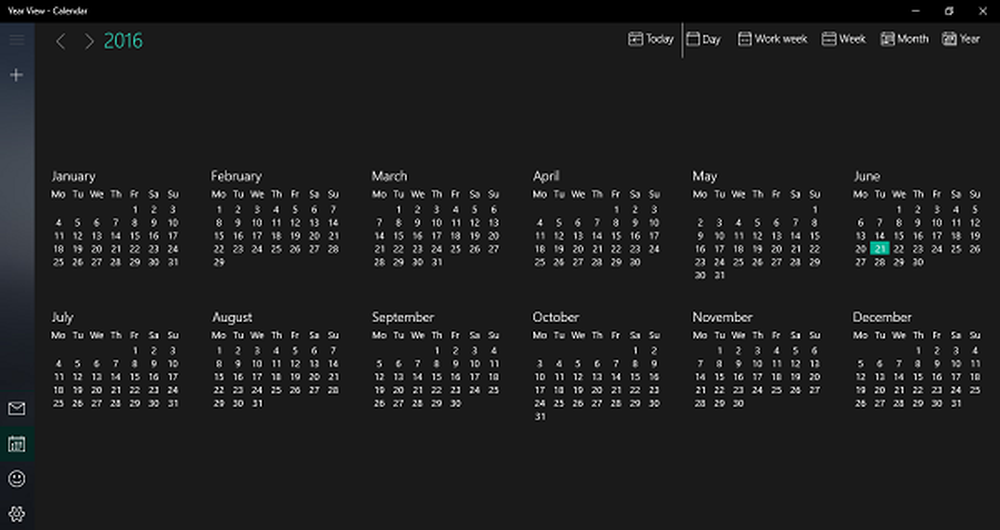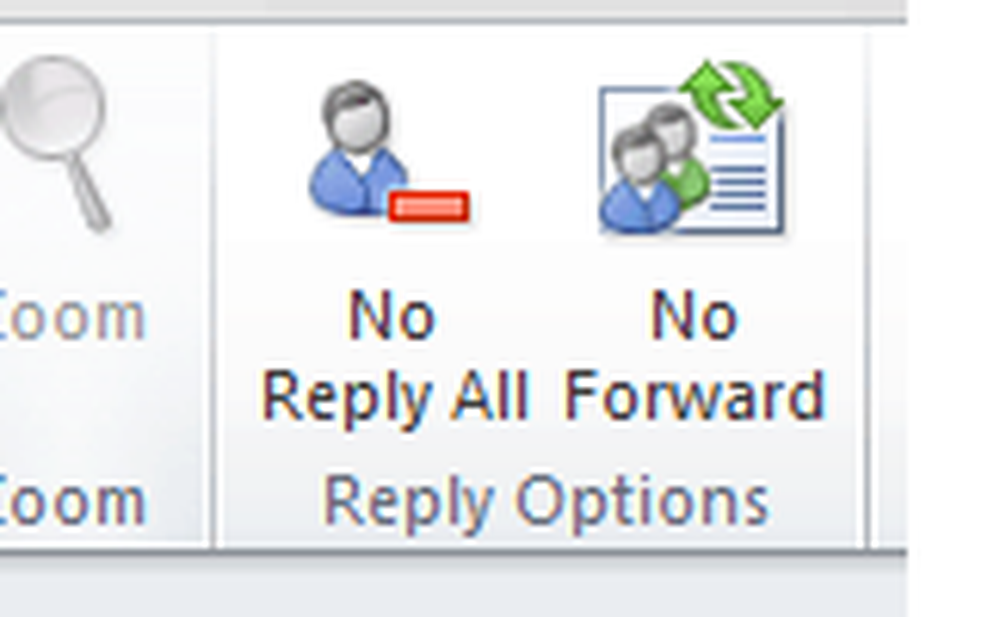Cómo agregar festivos nacionales a la aplicación de calendario de Windows 10

Añadir vacaciones a la aplicación de calendario de Windows 10
Para insertar los días festivos para su país y otros, inicie la aplicación Calendario y en el panel izquierdo seleccione Más calendarios.
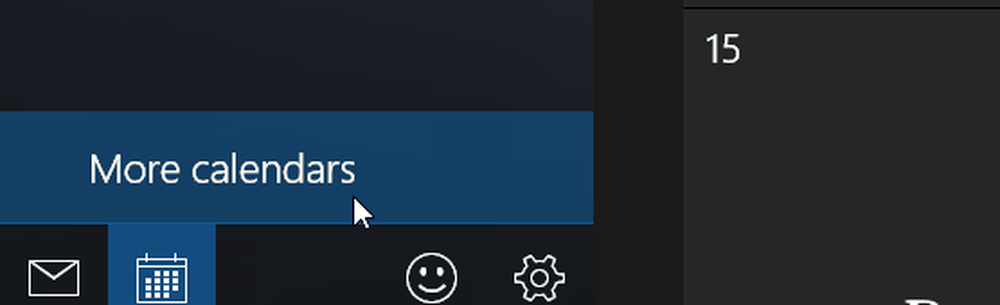
Luego se le presentará una lista de países para elegir los días festivos nacionales que desea agregar a su calendario..

¡Eso es! Ahora todos los días festivos principales para el país o países que seleccionó se agregan a lo largo del calendario.
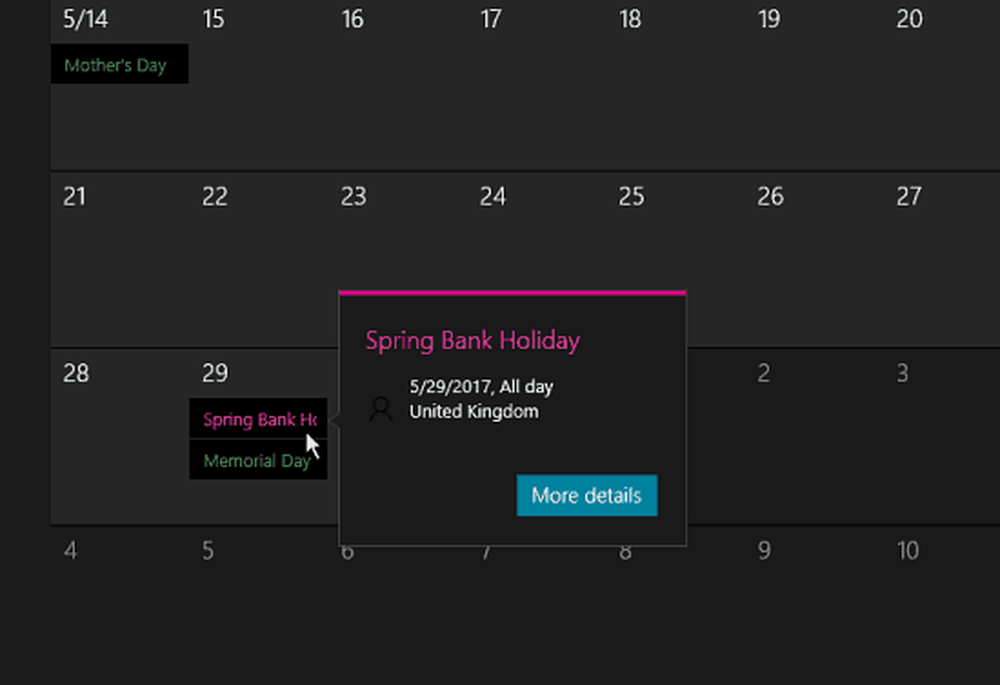
Si necesita eliminar un calendario de vacaciones, vuelva a Más calendarios y desactive los que desee eliminar. Si solo necesita ocultar un calendario de vacaciones temporalmente, deseleccione los que no necesita debajo de Calendarios de vacaciones sección en el panel izquierdo.
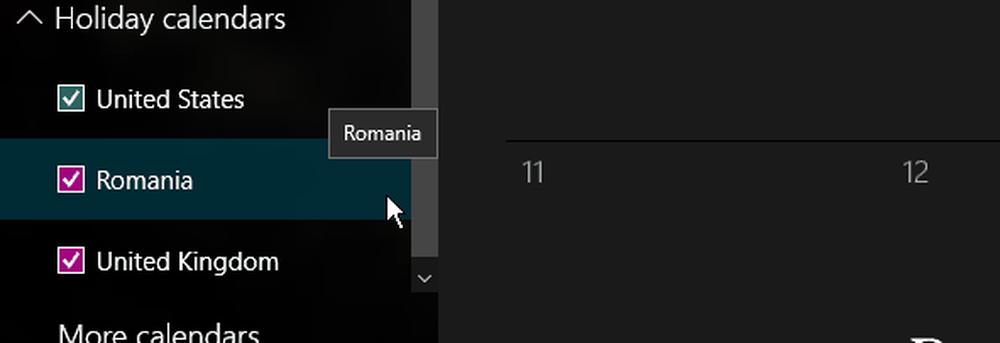
Tener la capacidad de agregar países adicionales es bueno si trabaja con personas de todo el mundo. También es útil saber cuándo se acercan las vacaciones para que pueda planificar su agenda personal también..
Si está utilizando el cliente de Outlook tradicional, consulte nuestro artículo sobre cómo agregar días festivos al calendario en Outlook 2010, 2013 y 2016.
Otra característica que es útil para la planificación de eventos es mostrar el pronóstico del tiempo en el calendario también. Por supuesto, también puede agregar el clima a la versión de escritorio de Outlook.
¿Qué opinas de la aplicación Windows 10 Calendar? ¿Lo usas o vas con Outlook o algo basado en la web? Deje un comentario en la sección de abajo y háganos saber sus pensamientos..